Tegenwoordig is het moeilijk om iemand te vinden die het niet leuk vindt om een paar games te spelen. Of meer. We leven in het tijdperk van entertainment voor iedereen die een game naar zijn zin kan vinden, niet alleen om te spelen, maar ook om deze opwindende ervaring met de hele wereld te delen. Verbazingwekkend zoals het is.
Twitch wordt door de meeste spelers gebruikt (of het nu op mobiele apparaten, desktops of gameconsoles is) en is een prominente service voor het uitzenden van gameplay. En wanneer offline, biedt het gebruikers een persoonlijke twitch offline banner, die u zo kunt aanpassen dat het er gewoon cool uitziet. Hier behandelen we verschillende apps voor de gamers om alles te voelen wanneer ze streaming ervaren.
Delen van mobiel gamen: waar te beginnen?
Normaal gesproken houdt uitzenden in dat je live videobeelden van je computer of gameconsole deelt om een goed beeld te krijgen, maar dit betekent niet dat je niet met de wereld kunt delen hoe je mobiele games onder de knie hebt. Of je nu een iOS-of Android-fan bent, Twitch staat altijd aan jouw kant om verbinding te maken met de wereld. Om dit te doen, moeten gamers allereerst de benodigde computersoftware of een app downloaden die geschikt is voor het besturingssysteem van uw draagbare apparaat. Daarnaast is er ook een applicatie voor live-uitzendingen nodig, op voorwaarde dat je al een Twitch-account hebt. Het plaatsen van een webcam met een microfoon, evenals het downloaden van speciale software waar we het over gaan hebben, is ook een must als je je voorbereidt om je vaardigheden vanaf je computer te delen.
Streaming op Twitch: hoe maak je het superleuk?
Om in contact te blijven met je fans, lijkt het installeren van een app het eenvoudigst om te doen. Er zijn zoveel apps op dit gebied, dit artikel zal Mobcrush en StreamLabs belichten.
Mobcrush is een crush? 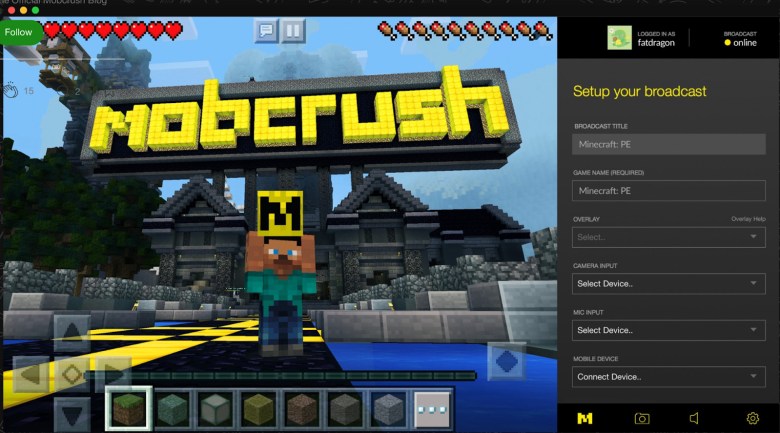
Deze applicatie kan eenvoudig gratis worden gedownload van Google Play of App Store, wat net genoeg is om uw streaming naar wens aan te passen en er het beste uit te halen. Voordat je dit doet, moet je ervoor zorgen dat je toegang hebt toegestaan binnen applicaties, anders heeft Mobcrush geen toestemming om je acties op te nemen tijdens het spelen. Schermopname moet ook zijn ingeschakeld. U vindt deze functie in het Control Center van uw apparaat.
Nadat je de applicatie hebt gedownload, log je in met een Mobcrush-, Facebook-of Google-account. Het is zeker aan te raden om een Mobcrush-account aan te maken om in te loggen, vooral als je een regelmatige gebruiker van Twitch bent. Druk op het Uitzendpictogram in het menu, kies ervoor om door te gaan met Twitch-veel plezier streamen! De video van jou wordt ook automatisch opgeslagen en getoond op Mobcrush.
Als je een spel kiest om te spelen, zal de app je een lijst geven van de meest gevraagde spellen. Als je game niet in de lijst staat, selecteer je’de andere’en pas je je sessie aan. Het is verstandig om alle wijzigingen die je hebt aangebracht om je cast aan te passen op te slaan.
Zodra je alles hebt gedaan, start je het spel dat je hebt besloten te spelen. Als je alles hebt ingeschakeld, moet Schermopname zijn ingeschakeld en ook de functie Microfoonaudio als ook audio-opname is gepland. Zodra je klaar bent met streamen, beëindig je je uitzending door op de rode tijdstempel te drukken. Nu ben je helemaal klaar om de beste opnamen te maken met Twitch.
Eenvoudig video’s delen met StreamLabs 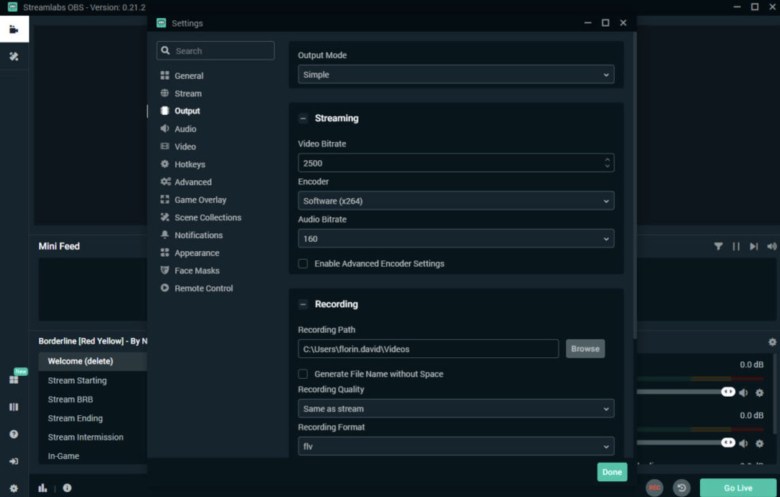
Mobcrush, evenals StreamLabs, kunnen ook worden gedownload door zowel Android-als iOS-gebruikers. Wanneer de download is voltooid, wordt uitzending op Twitch echt voor jou. Pas je Twitch-login toe om in te loggen en druk op de Stream-knop. Nu ben je helemaal klaar. Kies een spel dat je graag speelt. Haast je met streamen!
Mobiele games streamen op Twitch vanaf je computer
Mobiele applicaties hebben meestal bepaalde beperkingen bij het uitzenden van live video’s, dus misschien wil je het scherm van je apparaat aansluiten op je computer als en gebruik meer robuuste software, bijv OBS.
Hiervoor kunt u de app Reflector 3 installeren, ook beschikbaar voor zowel iOS-als Android-apparaten, om uw draagbare apparaat op een computer aan te sluiten. Nadat u een verbinding tussen uw apparaten tot stand hebt gebracht, start u uw software voor livestreaming, kiest u een Twitch-platform om naar te verzenden en voegt u alle mediabronnen toe om correct en zonder problemen te streamen. Druk op de Start Streaming-knop en veel plezier.
Maak je foto perfect met Wondershare Filmora
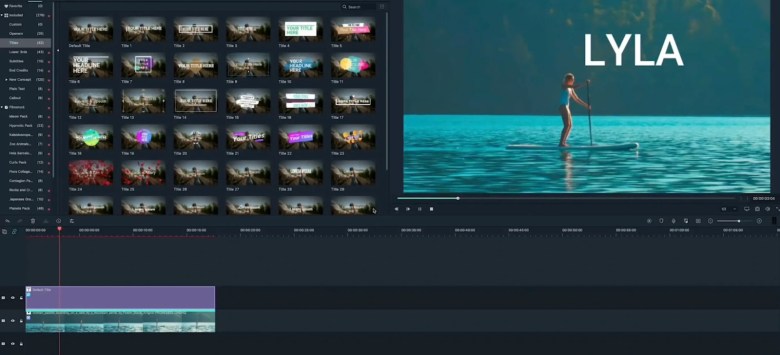
Wanneer het komt om het beeldmateriaal van spelers te bewerken, Wondershare Filmora is zeker een goede keuze voor een video-editor. Al zijn leuke, coole functies voor overlay en filter, voor gameplay en animaties, zullen er zeker voor zorgen dat je video’s er prachtig uitzien. Download de gratis proefversie en laat je fantasie de vrije loop.
